现在很多人的电脑都更新了win10系统,大家用得也非常顺手方便,在使用的过程中,有人不禁会问,win10更改文件后缀的方法是什么呢?如果我要在windows10更改文件后缀,需要哪些操作呢?其实非常简单,今天小编就来告诉大家。
windows10更改文件后缀步骤一:
打开桌面上的“这台电脑”(只要开启文件资源管理器都可以),在查看选项卡勾选“文件扩展名”选项显示文件后缀。
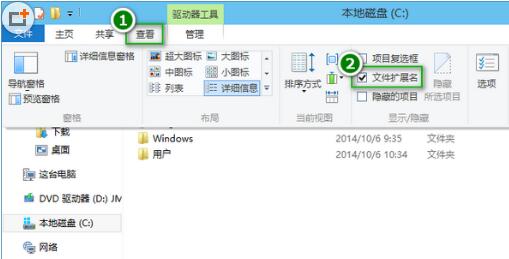
windows10更改文件后缀步骤二:
右键点击要修改后缀名的文件,选择“重命名”。
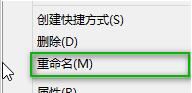
windows10更改文件后缀步骤三:
选中点(.)后面的文本,修改为新的后缀名,比如把"txt"改成"jpg",修改完后在其他地方单击鼠标或者按下回车键(Enter)。

windows10更改文件后缀步骤四:
弹出的重命名警告窗口选择“是”即可。

按照上面的方法,大家应该就知道win10更改文件后缀的方法了吧?是不是很简单呢?如果想了解更多关于win10系统的妙招或小窍门,欢迎登陆Win7之家查阅。
Copyright ©2018-2023 www.958358.com 粤ICP备19111771号-7 增值电信业务经营许可证 粤B2-20231006